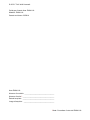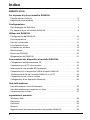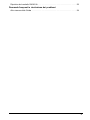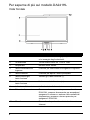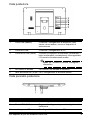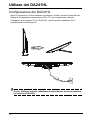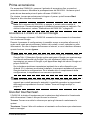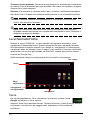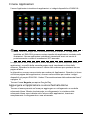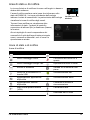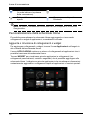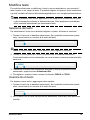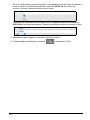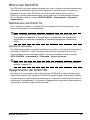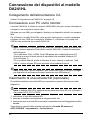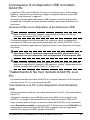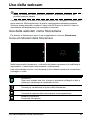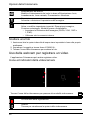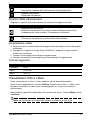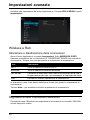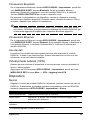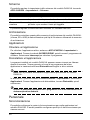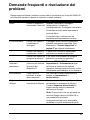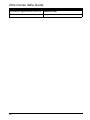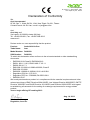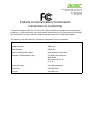Acer DA241HL
Guida per l'utente

2
© 2013. Tutti i diritti riservati.
Guida per l'utente Acer DA241HL
Modello: DA241HL
Questa revisione: 03/2014
Acer DA241HL
Numero di modello: _______________________________
Numero di serie*: _________________________________
Data di acquisto: _________________________________
Luogo d'acquisto: ________________________________
*Nota: Consultare il retro del DA241HL.

3
ENERGY STAR
I prodotti classificati Acer ENERGY STAR consentono di risparmiare denaro riducendo i costi e
proteggendo l’ambiente senza sacrificare caratteristiche o prestazioni. Acer offre con oroglio ai
propri clienti prodotti con marchio ENERGY STAR.
Cosa è ENERGY STAR?
I prodotti classificati ENERGY ST
A
R utilizzano una minore energia e sono realizzati in modo da
prevenire le emissioni gassose grazie alla conformità alle linee guida sull’efficienza energetica
stilate dall’agenzia statunitense EPA (Environmental Protection Agency). Acer si impegna allo
scopo di offrire prodotti e servizi in tutto il mondo che aiutino i clienti a risparmiare denaro,
conservare energia e a migliore la qualità del nostro ambiente. Più energia si riesce a
risparmiare grazie ad una migliore efficienza energetica, maggiore sarà la riduzione delle
emissioni gassose e i rischi di cambiamenti climatici. Per maggiori informazioni far riferimento a
www.energystar.gov o www.energystar.gov/powermanagement.
- No
ta: Le
informazioni contenute nella presente sezione potrebbero non essere applicabili al
proprio computer. I prodotti classificati ENERGY STAR di Acer:
- producono meno calore e riducono la quantità di energia per il raffreddamento nei climi più
caldi.
- entrano automaticamente in modalità "Sospensione display" e "
Sospensione computer" entro
10 minuti di inattività.
- risvegliano il computer dalla modalità "Sospensione"
premendo il tasto di accensione.
- risparmiano più dell’80% dell’energia in modalità "S
ospensione".
ENERGY STAR e il marchio ENERGY STAR sono marchi r
egistrati negli Stati Uniti.

4
Indice
ENERGY STAR
Per saperne di più sul modello DA241HL
Caratteristiche e funzioni . . . . . . . . . . . . . . . . . . . . . . . . . . . . . . . . . . . . . . . . . . 6
Registrazione del prodotto . . . . . . . . . . . . . . . . . . . . . . . . . . . . . . . . . . . . . . . . .6
Configurazione
Disimballaggio del DA241HL . . . . . . . . . . . . . . . . . . . . . . . . . . . . . . . . . . . . . . . 7
Per saperne di più sul modello DA241HL . . . . . . . . . . . . . . . . . . . . . . . . . . . . . .8
Utilizzo del DA241HL
Configurazione del DA241HL . . . . . . . . . . . . . . . . . . . . . . . . . . . . . . . . . . . . . .10
Prima accensione . . . . . . . . . . . . . . . . . . . . . . . . . . . . . . . . . . . . . . . . . . . . . . .11
Uso del touchscreen . . . . . . . . . . . . . . . . . . . . . . . . . . . . . . . . . . . . . . . . . . . . .11
La schermata Home . . . . . . . . . . . . . . . . . . . . . . . . . . . . . . . . . . . . . . . . . . . . .12
La tastiera su schermo . . . . . . . . . . . . . . . . . . . . . . . . . . . . . . . . . . . . . . . . . . .18
Modifica testo . . . . . . . . . . . . . . . . . . . . . . . . . . . . . . . . . . . . . . . . . . . . . . . . . . 19
Blocco del DA241HL . . . . . . . . . . . . . . . . . . . . . . . . . . . . . . . . . . . . . . . . . . . .21
Spegnimento del DA241HL . . . . . . . . . . . . . . . . . . . . . . . . . . . . . . . . . . . . . . .21
Connessione dei dispositivi al modello DA241HL
Collegamento dell'alimentazione CA . . . . . . . . . . . . . . . . . . . . . . . . . . . . . . . . 22
Connessione a un PC come monitor . . . . . . . . . . . . . . . . . . . . . . . . . . . . . . . . 22
Inserimento di una scheda SD (opzionale) . . . . . . . . . . . . . . . . . . . . . . . . . . . .22
Connessione di un dispositivo USB al modello DA241HL . . . . . . . . . . . . . . . .23
Trasferimento di file tra il modello DA241HL e un PC . . . . . . . . . . . . . . . . . . .23
Connessione a un router o modem . . . . . . . . . . . . . . . . . . . . . . . . . . . . . . . . . 24
Collegamento di un dispositivo Bluetooth . . . . . . . . . . . . . . . . . . . . . . . . . . . . .24
Uso della webcam
Uso della webcam come fotocamera . . . . . . . . . . . . . . . . . . . . . . . . . . . . . . . .25
Uso della webcam per registrare un video . . . . . . . . . . . . . . . . . . . . . . . . . . . . 26
Visualizzare foto e video . . . . . . . . . . . . . . . . . . . . . . . . . . . . . . . . . . . . . . . . . .27
Impostazioni avanzate
Wireless e Reti . . . . . . . . . . . . . . . . . . . . . . . . . . . . . . . . . . . . . . . . . . . . . . . . .28
Dispositivo . . . . . . . . . . . . . . . . . . . . . . . . . . . . . . . . . . . . . . . . . . . . . . . . . . . .29
Personale . . . . . . . . . . . . . . . . . . . . . . . . . . . . . . . . . . . . . . . . . . . . . . . . . . . . .30
Sistema . . . . . . . . . . . . . . . . . . . . . . . . . . . . . . . . . . . . . . . . . . . . . . . . . . . . . . .31
Aggiornamento del sistema operativo del modello DA241HL . . . . . . . . . . . . .32

6
Per saperne di più sul modello
DA241HL
Caratteristiche e funzioni
Il nuovo DA241HL offre funzioni all’avanguardia per l’accesso semplificato a
multimedialità e intrattenimento. È possibile:
• Connettersi a Internet.
• Accedere alla posta elettronica.
• Riproduzione di musica e video.
• Restare in contatto con gli amici tramite le applicazioni Contatti e social
network.
• Visualizzare contenuti da un dispositivo HDMI.
• Utilizzare touch per controllare un PC.
Registrazione del prodotto
Quando si usa il prodotto per la prima volta si raccomanda di registrarlo
immediatamente. In questo modo si potrà usufruire di alcuni vantaggi, come ad
esempio:
• Assistenza più veloce da parte dei nostri rappresentanti specializzati.
• Iscrizione alla community Acer: ricezione di promozioni e partecipazione ai
sondaggi.
• Novità più recenti da Acer.
Affrettatevi e registratevi, altri vantaggi vi attendono!
Come eseguire la registrazione
Per registrare il prodotto Acer, visitare www.acer.com. Toccare Registrazione e
seguire le semplici istruzioni.
È anche possibile eseguire la registrazione direttamente dal DA241HL toccando
l’icona Registrazione.
Dopo aver ricevuto la registrazione del vostro prodotto, vi invieremo una e-mail di
conferma con dati importanti che dovrete conservare in un posto sicuro.

7Disimballaggio del DA241HL
Configurazione
Disimballaggio del DA241HL
Il nuovo DA241HL è imballato in una scatola di protezione. Aprirla delicatamente ed
estrarre il contenuto. Se uno o più dei seguenti elementi manca o è danneggiato,
mettersi immediatamente in contatto con il rivenditore:
• Acer DA241HL
• Poster di installazione
• Tastiera e mouse (opzionale)
• Cavo mini USB
• Cavo HDMI (opzionale)
• Cavo MHL (opzionale)
• Adattatore CA
• Garanzia

8
Per saperne di più sul modello DA241HL
Vista frontale
N. Voce Descrizione
1 Fotocamera anteriore Una fotocamera da 2 megapixel per le video chat
e le immagini degli autoritratti.
2 Touchscreen Touch screen ottico 24” 1920 x 1080.
3 Altoparlanti Emette audio stereo.
4 Tasto commutazione
ingresso
Premere per commutare la sorgente in ingresso.
5 Tasto funzione Premere per aprire il menu principale.
6 Tasto volume giù;
tasto funzione
Volume giù; tasto funzione (-).
7 Tasto volume su;
tasto funzione
Volume su; tasto funzione (+).
8 Indicatore d’alimentazione Indica lo stato di alimentazione.
9 Pulsante di accensione Premere e tenere premuto per accendere il
DA241HL, premere brevemente per accendere/
spegnere lo schermo o entrare nella modalità di
sospensione; premere e tenere premuto per
spegnere il DA241HL.
10 Microfono Riceve l'audio per le video chat e le chiamate su
Internet.

9Per saperne di più sul modello DA241HL
Vista posteriore
Vista pannello posteriore
N. Voce Descrizione
1 Porte USB (Master) Consente il collegamento di dispositivi USB
esterni come tastiere, mouse o dispositivi di
archiviazione.
2 Porta mini USB Consente il collegamento al PC.
3 Porta micro USB (Slave) Connette ai dispositivi multimediali (ad esempio i
lettori multimediali o smartphone) che supportano
il Protocollo di trasferimento media.
Nota: Se il sistema si arresta, scollegare il
dispositivo.
4 Slot lettore di schede Per inserire una scheda di memoria.
5 Jack auricolare da 3,5 mm Per il collegamento di auricolari stereo.
N. Voce Descrizione
1 Porta Ethernet (RJ-45) Per il collegamento a una rete Ethernet.
2 Porta HDMI (MHL) Supporta il collegamento per video digitali ad alta
definizione.
3 Jack ingresso CC Si collega all' alimentazione CC.

10
Utilizzo del DA241HL
Configurazione del DA241HL
Aprire il supporto fino a farlo scattare in posizione. Quindi, inclinare il pannello del
display a un'angolazione compresa tra 20 e 75° da una posizione verticale.
Collegare il jack ingresso CC sul DA241HL, quindi inserire l’adattatore CA in
qualsiasi presa di corrente CA.
Avviso: Utilizzare soltanto l'adattatore di alimentazione fornito in dotazione
per caricare il DA241HL.

11Prima accensione
Prima accensione
Per accendere l’DA241HL, premere il pulsante di accensione fino a quando si
accende lo schermo. Attendere la predisposizione del DA241HL. Verranno quindi
poste alcune domande prima di poter utilizzare il DA241HL.
Per iniziare, toccare per selezionare la lingua e il paese, quindi toccare Start.
Seguire le altre istruzioni visualizzate.
Nota: Se lo schermo del DA241HL si spegne, è entrato nella modalità di
sospensione. Premere brevemente il pulsante di accensione per riattivarlo. Per
ulteriori informazioni, vedere "Riattivazione del DA241HL" a pagina 21.
Accedere a o creare un account Google
Se si ha l’accesso a Internet, il DA241HL consente di sincronizzare le informazioni
con un account Google.
Durante il processo di configurazione, è possibile creare o accedere all’account, il
quale verrà usato per sincronizzare l’elenco dei contatti, e-mail, calendario e altre
informazioni. Se non si dispone dell'accesso a Internet, o non si desidera utilizzare
questa funzione, toccare Ignora.
Importante: È necessario accedere a un account Google per utilizzare Gmail,
Google Talk, il Calendario Google e altre applicazioni Google; per scaricare app
o contenuti multimediali da Google Play; per effettuare il back-up delle
impostazioni sui server di Google; e per approfittare degli altri servizi Google sul
proprio DA241HL.
Se si desidera ripristinare impostazioni esistenti da un altro dispositivo con
Android 2.0 (o versione successiva) installato, è necessario accedere all'account
Google durante la configurazione. Se si attende oltre il completamento della
configurazione, le impostazioni non verranno ripristinate.
Nota: Se si possiedono account Google multipli, come per esempio account
separati per contatti personali e aziendali, è possibile accedervi e sincronizzarli
dalla sezione impostazioni Account. Vedere "Account Google multipli" a
pagina 31.
Uso del touchscreen
Il DA241HL è dotato di touchscreen per la selezione degli elementi e l'inserimento
delle informazioni. Usare il dito per toccare lo schermo.
Toccare: Toccare una volta lo schermo per aprire gli elementi e selezionare le
opzioni.
Trascinare: Tenere il dito sullo schermo e trascinarlo sullo schermo per selezionare
testo e immagini.

12
Toccare e tenere premuto: Toccare e tenere premuto un elemento per visualizzare
un elenco di azioni disponibili per quell’elemento. Nel menu che compare, scegliere
l'azione che si vuole eseguire.
Scorrere: Per sc
orrere lo schermo verso l’alto o il basso, è sufficiente trascinare il
dite verso l’alto o il basso sullo schermo nella direzione in cui si desidera scorrere.
Nota: Il sistema calibrerà automaticamente le coordinate di tocco durante
l'avvio. Non toccare lo schermo.
Nota: Una variazione improvvisa nella fonte di illuminazione dell'ambiente
potrebbe causare una lettura non corretta delle coordinate di tocco. Riavviare il
dispositivo quando ciò accade.
La schermata Home
Quando si avvia il DA241HL, o viene riattivato dal risparmio energetico, viene
visualizzata la schermata Home. Questa schermata fornisce una rapido accesso
alle informazioni e semplici controlli con i widget o i collegamenti. Le informazioni
visualizzate sono ad esempio l’ora e il meteo, o altri controlli o l'accesso diretto alle
applicazioni. Alcuni sono già installati nel DA241HL, mentre altri possono essere
scaricati da Google Play.
Nella schermata Home sono già presenti alcuni controlli e informazioni.
Cerca
Navigazione
Menu
Ora e stato
Collegamenti
applicazione
alle applicazioni
Cerca
Per cercare applicazioni, file o informazioni su Internet, toccare l'icona
Google nell'angolo in alto a sinistra.
Inserire il testo che si desidera trovare. Toccare la freccia o il tasto Invio per cercare
su
Internet, o toccare uno dei suggerimenti, applicazioni o file visualizzati
nell'elenco.

13La schermata Home
Ricerca vocale
Se è disponibile la ricerca vocale, toccare il microfono ed enunciare la propria
richiesta di ricerca.
Navigazione
Indietro Home Recente
Per navigare attraverso menu e opzioni, tre (o più)
icone sono visualizzate in fondo allo schermo.
Indietro
Toccare questa icona per andare alla pagina precedente, o salire di un
livello in un menu. Questa icona può essere sostituita con l'icona
nascondi in determinati casi (per esempio se viene visualizzata la
tastiera o l'elenco delle applicazioni recenti).
Nascondi
Home
Toccare quest'icona per andare direttamente alla schermata Home.
Recente
Toccare questa icona per visualizzare le applicazioni recentemente aperte. Toccare
un'applicazione per aprirla, o toccare in qualsiasi punto sullo schermo per tornare
alla schermata Home.
La schermata Home estesa
La schermata Home si estende oltre i lati della schermata Home iniziale, fornendo
altro spazio in modo da poter aggiungere altri widget o organizzare collegamenti.
Per visualizzare la schermata Home estesa, scorrere il dito verso sinistra o destra.
Sono disponibili cinque pagine, due a sinistra e due a destra. Per cambiare o
aggi
ungere i widget in una delle schermate vedere "Personalizzazione della
schermata Home" a pagina 16.

14
Il menu Applicazioni
Il menu Applicazioni visualizza le applicazioni e i widget disponibili sul DA241HL.
Nota: Tutte le immagini sono unicamente a scopo illustrativo. Le applicazioni
installate sul DA241HL possono variare rispetto alle applicazioni mostrate nelle
illustrazioni. Alcune applicazioni potrebbero riscontrare errori nei servizi di
posizionamento a causa di connessioni WiFi anomale.
Le applicazioni sono visualizzate in ordine alfabetico. Se sono disponibili ulteriori
applicazioni, un profilo della seconda pagina verrà visualizzato sul lato dello
schermo. Strisciare la struttura verso il centro dello schermo per spostarsi da una
pagina all'altra.
In alternativa, scorrere verso sinistra per ve
dere più Applicazioni. Quando ci si trova
sull'ultima pagina delle applicazioni, scorrere verso sinistra per vedere i widget
disponibili sul proprio DA241HL. Vedere "Personalizzazione della schermata Home"
a pagina 16.
Toccare l'icona Negozio per aprire Googl
e Play.
Aggiungere un'applicazione a una schermata Home
Toccare e tenere premuta un'icona per aggiungere un collegamento a una delle
schermate Home. Mentre è selezionato un collegamento, le miniature delle
schermate Home sono indicate sotto l'elenco delle applicazioni, trascinare
semplicemente il collegamento su una schermata.

15La schermata Home
Area di stato e di notifica
Le icone di stato e di notifica si trovano nell'angolo in basso a
destra dello schermo.
Ora
La ricezione
wireless
L'area di notifica contiene varie icone che informano sullo
stato del DA241HL. Le icone sulla destra dell'orologio
indicano lo stato di connettività. La parte sinistra dell'orologio
visualizza le icone di notifica degli eventi.
Toccare l'area notifica per visualizzare altre
informazioni di stato. I pulsanti di controllo
consentono di attivare (blu) o disattivare (bianco)
le funzioni.
Alcuni riepiloghi di eventi comprendono dei
co
mandi al di sotto dell'area di stato principale,
come i comandi multimediali, se è in corso la
riproduzione musicale.
Icone di stato e di notifica
Icone di notifica
Icona Descrizione Icona Descrizione
Allarme attivato L'altoparlante è disattivato
Nuovo messaggio Gmail Il microfono del DA241HL è
spento
Nuovo messaggio Google Talk Riproduzione brano in corso
Evento in scadenza Scheda SD o memoria USB
piena
DA241HL è connesso al PC
tramite USB
Sincronizzazione dati
Aggiornamento applicazione
disponibile
Sincronizzazione attiva
Aggiornamento sistema
disponibile
Problema di accesso o
sincronizzazione
Stato Virtual private network
(VPN)
Caricamento dati
Download dati in corso

16
Icone di connessione
Nota: Le icone di connessione di rete sono blu se si dispone di un account
Google attivo.
Personalizzazione della schermata Home
È possibile personalizzare la schermata Home aggiungendo o rimuovendo
collegamenti o widget di applicazioni, e cambiando lo sfondo.
Aggiunta o rimozione di collegamenti o widget
Per aggiungere collegamenti o widget, toccare l'icona Applicazioni nell'angolo in
alto a destra della schermata Home.
Il menu AP
PLICAZIONI contiene un elenco di collegamenti ad applicazioni che è
possibile trascinare alla schermata Home.
Toccare WI
DGET per visualizzare piccole applicazioni e collegamenti (es.
collegamenti personalizzati, contatti o segnalibri) che è possibile aggiungere alla
schermata Home. I widget sono piccole applicazioni che visualizzano informazioni
costantemente aggiornate o collegamenti rapidi ad applicazioni o funzioni speciali.
Icona Descrizione Icona Descrizione
Connesso a una rete wireless
(le onde indicano la potenza
della connessione)
Il Bluetooth è acceso
È disponibile una rete wireless
aperta
Connesso a un dispositivo
Bluetooth

17La schermata Home
Per spostare un'App o Widget nella schermata Home, toccare e tenere premuto un
elemento finché non viene selezionato. Si aprirà la schermata Home. Trascinare
l'elemento in qualsiasi area libera sullo schermo.
Per spostare l'elemento su una schermata Home diversa, trascinarlo al lato dello
schermo, la schermata Home passerà allo schermo in quella direzione. Rilasciare
l'elemento quando è posizionato correttamente.
Ridimensionare un Widget
È possibile ingrandire la maggior parte dei widget, in modo da liberare più spazio per
le informazioni importanti. Dopo aver posizionato un Widget sulla schermata Home,
toccare e tenere premuto per selezionarlo. Compariranno quattro diamanti su
ciascun lato, toccare e trascinare il diamante finché il Widget non risulta delle
dimensioni corrette. Toccare Indietro per terminare.
Nota: Non tutti i Widget possono essere ridimensionati.
Rimozione di un elemento dalla schermata Home
Per rimuovere un elemento dalla schermata Home, toccare e tenere
premuto l'elemento finché non compare l'opzione Rimuovi in alto
sullo schermo. Trascinare semplicemente l'elemento all'opzione Rimuovi.
Cambiare l'immagine della schermata Home
Tenere premuto qualsiasi spazio aperto nella schermata Home. È possibile
scegliere tra gli sfondi pre-formattati, le immagini salvate nella Galleria, gli Sfondi
selezionati oppure gli sfondi live che presentano sfondi animati o interattivi.

18
La tastiera su schermo
Quando viene toccata una casella di testo per inserire del testo, viene visualizzata la
tastiera su schermo. È sufficiente toccare i tasti per inserire il testo.
Toccare il pulsante ?123 per visualizzare i numeri e i caratteri speciali, quindi
toccare il tasto ~ \ { pe
r visualizzare altre opzioni. Tenere premuto il tasto per
selezionare un altro carattere (se disponibile per quel tasto), ad esempio lettere
accentate o i relativi simboli.
Il layout della tastiera varia leggermente,
in relazione all’applicazione e alle
informazioni da inserire.
Modificare le impostazioni della tastiera Android
Per utilizzare la tastiera in una lingua diversa o modificare le impostazioni,
toccare il tasto Opzioni di immissione, quindi selezionare Lingue di
immissione o Impostazioni della tastiera Android. Queste impostazioni
includono la correzione automatica e i suoni della tastiera.
Modalità di scrittura intuitiva o correzione automatica
La tastiera Android fornisce una modalità di scrittura intuitiva. Quando si digitano le
lettere di una parola, una selezione di parole che continuano la sequenza delle
lettere digitate o che siano parole corrispondenti tranne che per qualche errore,
verranno visualizzate sulla tastiera. L’elenco delle parole cambia ogni qualvolta si
preme un tasto. Nel caso sia visualizzata la parola cercata, è possibile toccarla per
inserirla nel testo.
Per attivare o disattivare la modalità di scrittura intuitiva con la tastiera Android,
toccar
e il tasto Opzioni di immissione, e quindi Impostazioni della tastiera
Android. Toccare Correzione automatica o Mostra suggerimenti di correzione e
selezionare una delle opzioni.

19Modifica testo
Modifica testo
È possibile selezionare e modificare il testo in alcune applicazioni, per esempio il
testo inserito in un campo di testo. È possibile tagliare o copiare il testo selezionato
e quindi incollarlo all'interno della stessa applicazione, o su un'applicazione diversa.
Nota: È possibile che alcune applicazioni non supportino la selezione del testo,
o che la supportino soltanto in determinate aree. Altre applicazioni potrebbero
offrire comandi specializzati per selezionare testo.
Selezione del testo
Per selezionare il testo che si desidera tagliare, copiare, eliminare o sostituire:
1. Toccare il testo che si desidera selezionare. Se è possibile selezionare questo
testo, viene inserito un cursore al di sotto del testo.
Nota: Il cursore indica dove verrà inserito il testo digitato o incollato.
2. Toccare e tenere premuto il testo o la parola che si desidera selezionare.
Il testo selezionato viene evidenziato, con una scheda a ciascuna estremità della
selezione.
3. Trascinare una delle due schede per allargare o ridurre la quantità di testo
selezionato, oppure toccare Seleziona tutto.
4. Per tagliare o copiare il testo, toccare il pulsante T
AGLIA o COPIA.
Inserimento di testo
Per digitare nuovo testo o aggiungere testo copiato:
1. Toccare il testo che si desidera selezionare. Se è possibile selezionare questo
testo, vi
ene inserito un cursore al di sotto del testo.
2. Se il cursore non si trova nella posizione desiderata, trascinarlo nella posizione
co
rretta.

20
Se si è copiato testo (vedere di seguito) in precedenza, toccare dove si desidera
inserire il testo. Compare brevemente il pulsante INCOLLA al di sotto del
cursore. Toccare il pulsante per incollare il testo.
Per sostituire una parola, toccarla due volte. Compare brevemente il pulsante
INCOLLA al di sopra della parola. Toccare il pulsante incolla per sostituire il testo.
3. Modificare il testo: digitare, incollare o eliminare il testo.
4. Toccare Invio sulla tastiera (o toccare sulla tastiera XT9).
La pagina si sta caricando...
La pagina si sta caricando...
La pagina si sta caricando...
La pagina si sta caricando...
La pagina si sta caricando...
La pagina si sta caricando...
La pagina si sta caricando...
La pagina si sta caricando...
La pagina si sta caricando...
La pagina si sta caricando...
La pagina si sta caricando...
La pagina si sta caricando...
La pagina si sta caricando...
La pagina si sta caricando...
La pagina si sta caricando...
La pagina si sta caricando...
-
 1
1
-
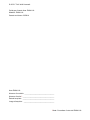 2
2
-
 3
3
-
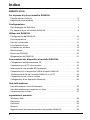 4
4
-
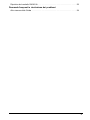 5
5
-
 6
6
-
 7
7
-
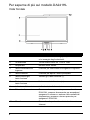 8
8
-
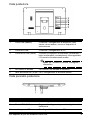 9
9
-
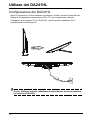 10
10
-
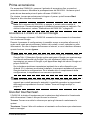 11
11
-
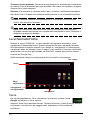 12
12
-
 13
13
-
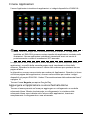 14
14
-
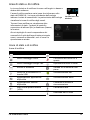 15
15
-
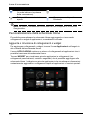 16
16
-
 17
17
-
 18
18
-
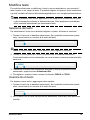 19
19
-
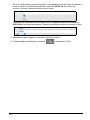 20
20
-
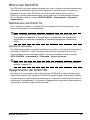 21
21
-
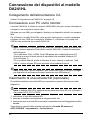 22
22
-
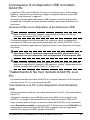 23
23
-
 24
24
-
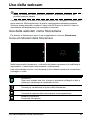 25
25
-
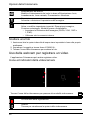 26
26
-
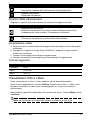 27
27
-
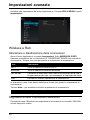 28
28
-
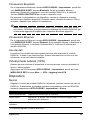 29
29
-
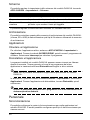 30
30
-
 31
31
-
 32
32
-
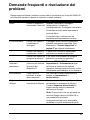 33
33
-
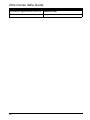 34
34
-
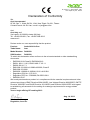 35
35
-
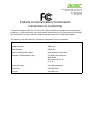 36
36